Các biểu tượng (icon) hiển thị trên màn hình Desktop giúp người dùng có thể dễ dàng thao tác và sử dụng. Theo mặc định, kích thước các biểu tượng (icon) trên màn hình Desktop được thiết lập ở kích thước trung bình, tuy nhiên nếu muốn tiết kiệm không gian, thu gọn các ứng dụng trên màn hình Desktop bạn có thể thiết lập thu nhỏ kích thước các biểu tượng này đi so với kích thước mặc định.
1. Windows 10
1.1. Thay đổi kích thước biểu tượng trên màn hình Desktop Windows 10
Để thay đổi kích thước biểu tượng trên màn hình Desktop Windows 10 bạn thực hiện theo các bước dưới đây:
1. Kích chuột phải vào khoảng trống bất kỳ trên màn hình Desktop.
2. Trên Menu ngữ cảnh (menu kích chuột phải), bạn chọn View.
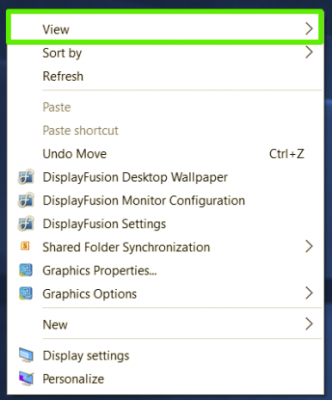
3. Tiếp theo, nếu muốn thu nhỏ biểu tượng các ứng dụng trên màn hình Desktop, bạn chọn tùy chọn Small icons, nếu muốn phóng to biểu tượng ứng dụng trên màn hình Desktop, bạn chọn Large icons. Theo mặc định tùy chọn được lựa chọn là Medium icons.
![]()
Hoặc ngoài ra bạn có thể áp dụng cách kích chuột phải vào một biểu tượng bất kỳ trên màn hình Desktop, nhấn và giữ phím Control đồng thời sử dụng Nút cuộn chuột (phần bánh xe nằm giữa chuột phải và chuột trái) để thay đổi kích thước biểu tượng trên màn hình Desktop.
1.2. Thay đổi kích thước biểu tượng thanh Taskbar
Nếu muốn thay đổi kích thước biểu tượng thanh Taskbar, bạn thực hiện theo các bước dưới đây:
1. Kích chuột phải vào khoảng trống bất kỳ trên màn hình Desktop.
2. Trên Menu ngữ cảnh (menu kích chuột phải), bạn chọn Display Settings.
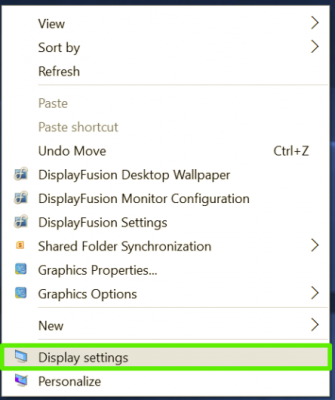
3. Di chuyển thanh trượt ở dưới mục Change the size of text, apps, and other items thành 100%, 125%, 150% hoặc 175%.
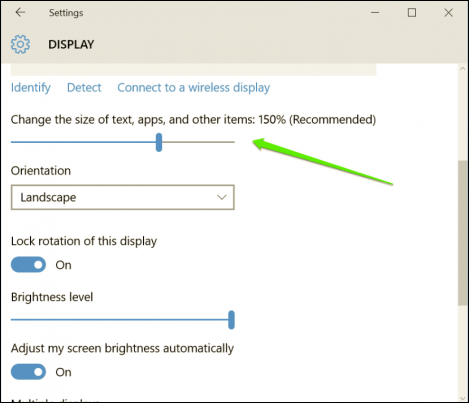
4. Chọn Apply ở dưới cửa sổ Settings. Windows sẽ yêu cầu bạn đăng xuất và đăng nhập lại để kiểm tra.
1.3. Thay đổi kích thước biểu tượng trên File Explorer
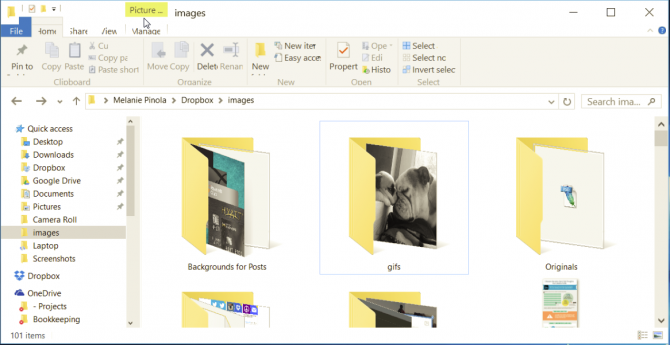
Nếu muốn thay đổi kích thước biểu tượng hoặc thumbnail một thư mục cụ thể trên File Explorer bạn thực hiện theo các bước dưới đây:
Mở File Explorer, sau đó click chuột chọn thẻ View và chọn các tùy chọn như Large icons, Medium icons, Small icons, List, Details, Tiles, và Content views.
2. Trên Windows 7 và Windows Vista
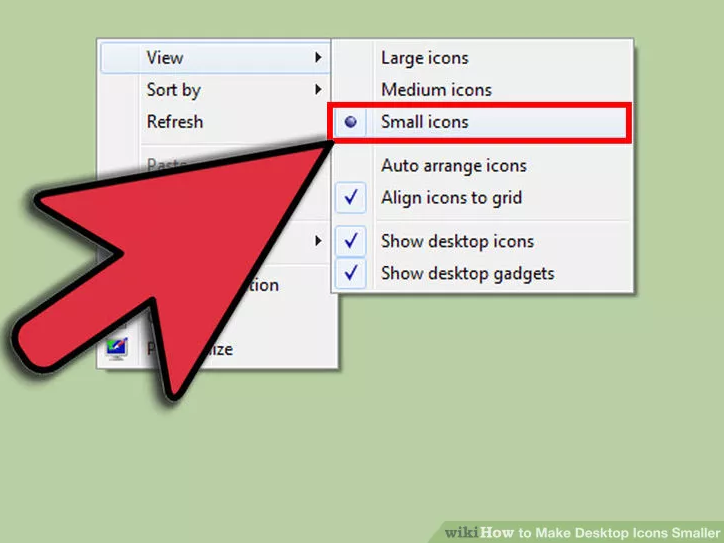
Kích chuột phải vào khoảng trống bất kỳ trên màn hình Desktop, khi đó trên màn hình sẽ xuất hiện Menu ngữ cảnh. Tại đây bạn di chuột qua View rồi chọn Small icons (hoặc Classic icons trên Windows Vista) để thu nhỏ kích thước biểu tượng trên màn hình Desktop. Theo mặc định kích thước biểu tượng trên màn hình Desktop được thiết lập là Medium Options.
Hoặc ngoài ra bạn có thể áp dụng cách kích chuột phải vào một biểu tượng bất kỳ trên màn hình Desktop, nhấn và giữ phím Control đồng thời sử dụng Nút cuộn chuột (phần bánh xe nằm giữa chuột phải và chuột trái) để thay đổi kích thước biểu tượng trên màn hình Desktop.
3. Trên Windows XP
1. Kích chuột phải vào khoảng trống bất kỳ trên màn hình Desktop. Lúc này trên màn hình Desktop xuất hiện menu ngữ cảnh, tại đây bạn click chọn Properties.
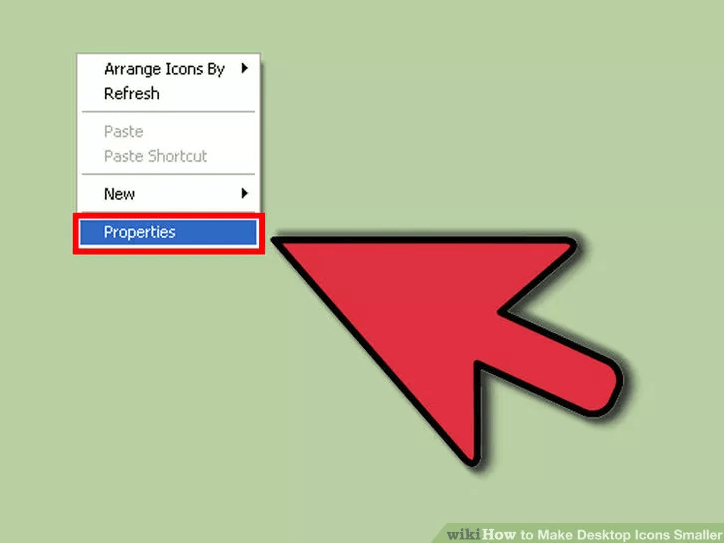
2. Trên hộp thoại Display Properties, tại thẻ Appearance bạn chọn Advanced.

3. Trên hộp thoại Advanced Appearance bạn chọn Icon và thiết lập giá trị kích thước mới trong khung Size là xong.
![]()
4. Trên Mac OS X
1. Kích chuột phải vào khoảng trống bất kỳ trên màn hình Desktop. Khi đó trên màn hình xuất hiện Menu ngữ cảnh, tại đó bạn chọn Show View Options.
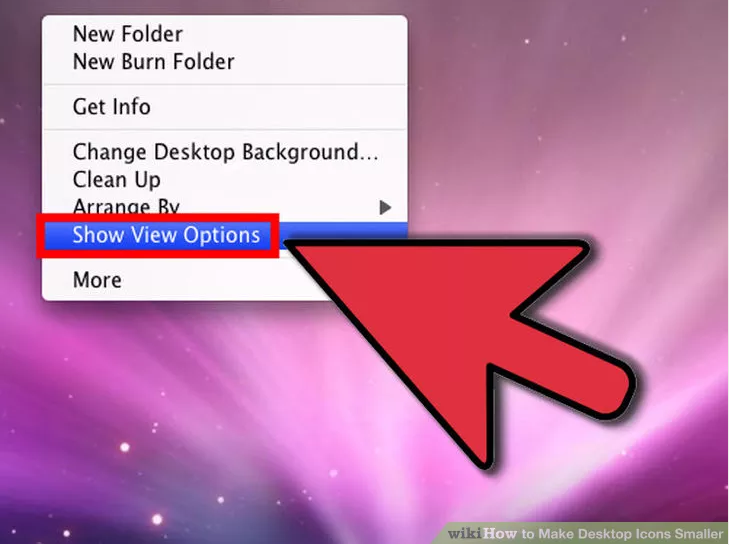
2. Điều chỉnh kích thước biểu tượng bằng thanh trượt.
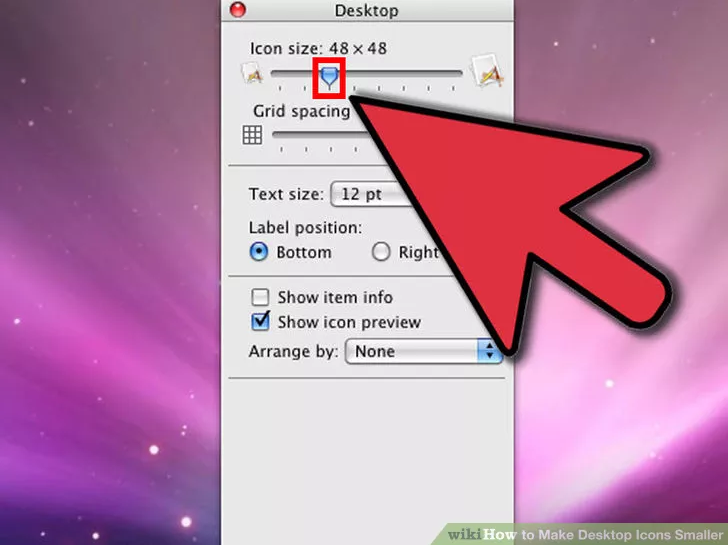
5. Cách ẩn, hiện icon desktop
- Hiển thị icon desktop:
Để hiển thị biểu tượng (icon) trên màn hình Desktop, bạn kích chuột phải vào khoảng trống bất kỳ trên màn hình Desktop, di chuyển qua View và chọn Show Desktop icons.
- Ẩn icon desktop:
Để ẩn biểu tượng (icon) trên màn hình Desktop, bạn kích chuột phải vào khoảng trống bất kỳ trên màn hình Desktop, di chuyển qua View và chọn Show Desktop icons để bỏ tích tùy chọn Desktop icons là xong.
Tham khảo thêm một số bài viết dưới đây:
Chúc các bạn thành công!
 Công nghệ
Công nghệ  AI
AI  Windows
Windows  iPhone
iPhone  Android
Android  Học IT
Học IT  Download
Download  Tiện ích
Tiện ích  Khoa học
Khoa học  Game
Game  Làng CN
Làng CN  Ứng dụng
Ứng dụng 






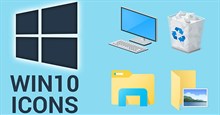

 Windows 11
Windows 11  Windows 10
Windows 10  Windows 7
Windows 7  Windows 8
Windows 8  Cấu hình Router/Switch
Cấu hình Router/Switch 









 Linux
Linux  Đồng hồ thông minh
Đồng hồ thông minh  macOS
macOS  Chụp ảnh - Quay phim
Chụp ảnh - Quay phim  Thủ thuật SEO
Thủ thuật SEO  Phần cứng
Phần cứng  Kiến thức cơ bản
Kiến thức cơ bản  Lập trình
Lập trình  Dịch vụ công trực tuyến
Dịch vụ công trực tuyến  Dịch vụ nhà mạng
Dịch vụ nhà mạng  Quiz công nghệ
Quiz công nghệ  Microsoft Word 2016
Microsoft Word 2016  Microsoft Word 2013
Microsoft Word 2013  Microsoft Word 2007
Microsoft Word 2007  Microsoft Excel 2019
Microsoft Excel 2019  Microsoft Excel 2016
Microsoft Excel 2016  Microsoft PowerPoint 2019
Microsoft PowerPoint 2019  Google Sheets
Google Sheets  Học Photoshop
Học Photoshop  Lập trình Scratch
Lập trình Scratch  Bootstrap
Bootstrap  Năng suất
Năng suất  Game - Trò chơi
Game - Trò chơi  Hệ thống
Hệ thống  Thiết kế & Đồ họa
Thiết kế & Đồ họa  Internet
Internet  Bảo mật, Antivirus
Bảo mật, Antivirus  Doanh nghiệp
Doanh nghiệp  Ảnh & Video
Ảnh & Video  Giải trí & Âm nhạc
Giải trí & Âm nhạc  Mạng xã hội
Mạng xã hội  Lập trình
Lập trình  Giáo dục - Học tập
Giáo dục - Học tập  Lối sống
Lối sống  Tài chính & Mua sắm
Tài chính & Mua sắm  AI Trí tuệ nhân tạo
AI Trí tuệ nhân tạo  ChatGPT
ChatGPT  Gemini
Gemini  Điện máy
Điện máy  Tivi
Tivi  Tủ lạnh
Tủ lạnh  Điều hòa
Điều hòa  Máy giặt
Máy giặt  Cuộc sống
Cuộc sống  TOP
TOP  Kỹ năng
Kỹ năng  Món ngon mỗi ngày
Món ngon mỗi ngày  Nuôi dạy con
Nuôi dạy con  Mẹo vặt
Mẹo vặt  Phim ảnh, Truyện
Phim ảnh, Truyện  Làm đẹp
Làm đẹp  DIY - Handmade
DIY - Handmade  Du lịch
Du lịch  Quà tặng
Quà tặng  Giải trí
Giải trí  Là gì?
Là gì?  Nhà đẹp
Nhà đẹp  Giáng sinh - Noel
Giáng sinh - Noel  Hướng dẫn
Hướng dẫn  Ô tô, Xe máy
Ô tô, Xe máy  Tấn công mạng
Tấn công mạng  Chuyện công nghệ
Chuyện công nghệ  Công nghệ mới
Công nghệ mới  Trí tuệ Thiên tài
Trí tuệ Thiên tài